教科版(云南)信息技术 五年级上册 第二课 别出心裁的封面版式 教案(表格式)
文档属性
| 名称 | 教科版(云南)信息技术 五年级上册 第二课 别出心裁的封面版式 教案(表格式) |
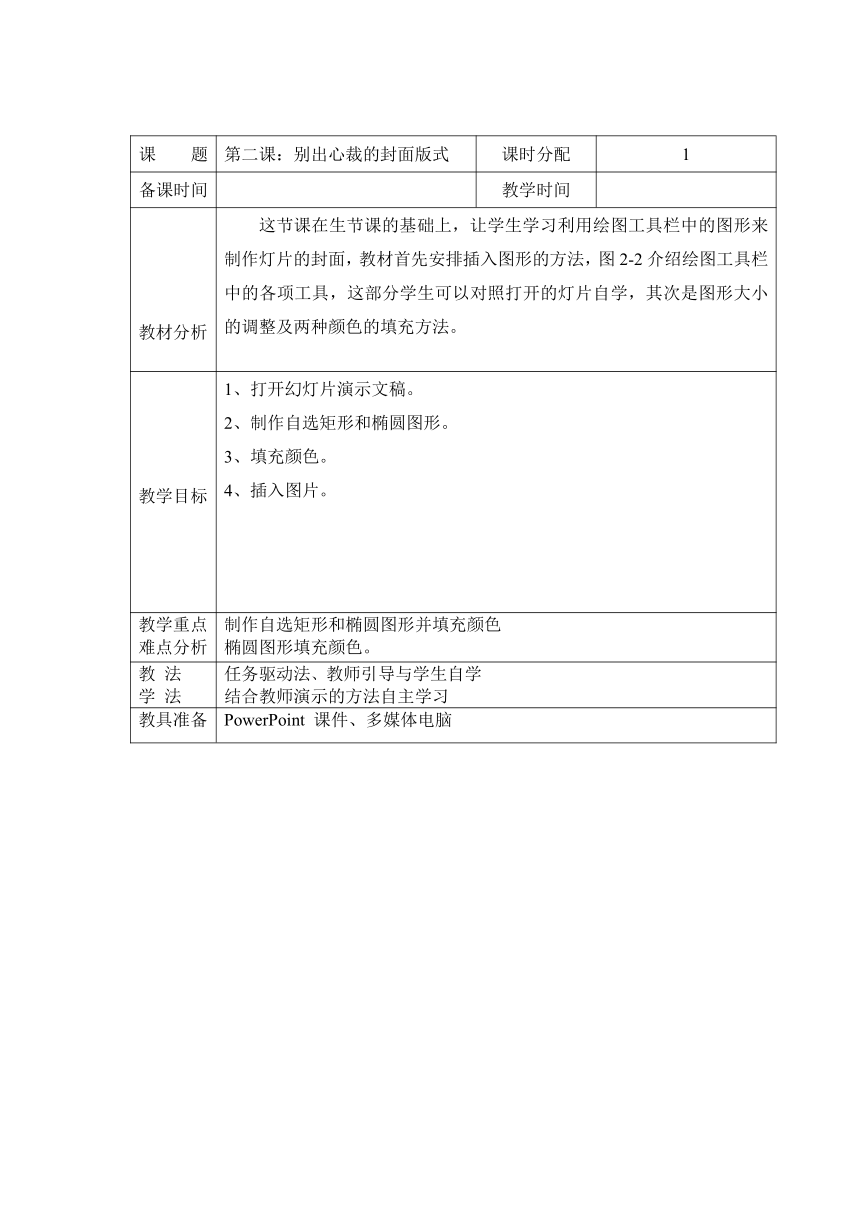
|
|
| 格式 | doc | ||
| 文件大小 | 154.0KB | ||
| 资源类型 | 教案 | ||
| 版本资源 | 教科版 | ||
| 科目 | 信息技术(信息科技) | ||
| 更新时间 | 2021-03-24 13:50:24 | ||
图片预览
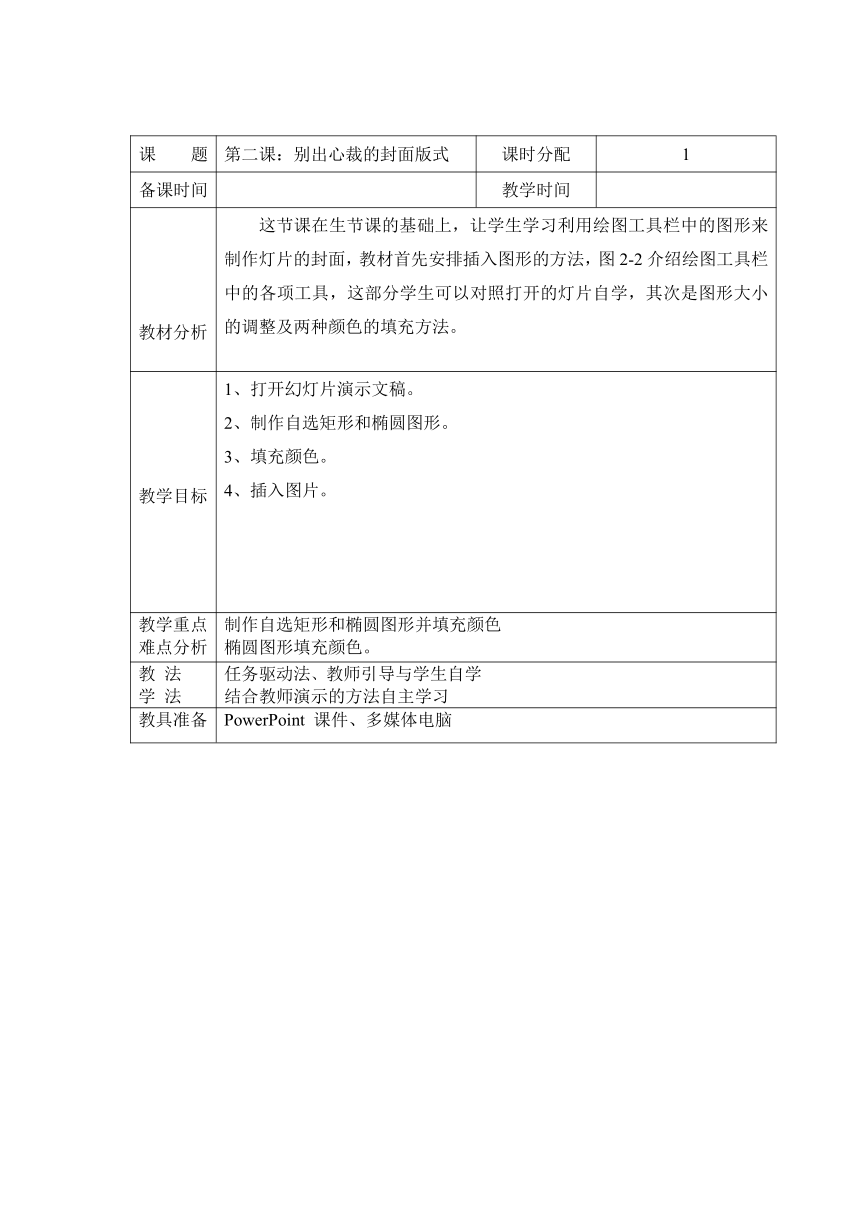
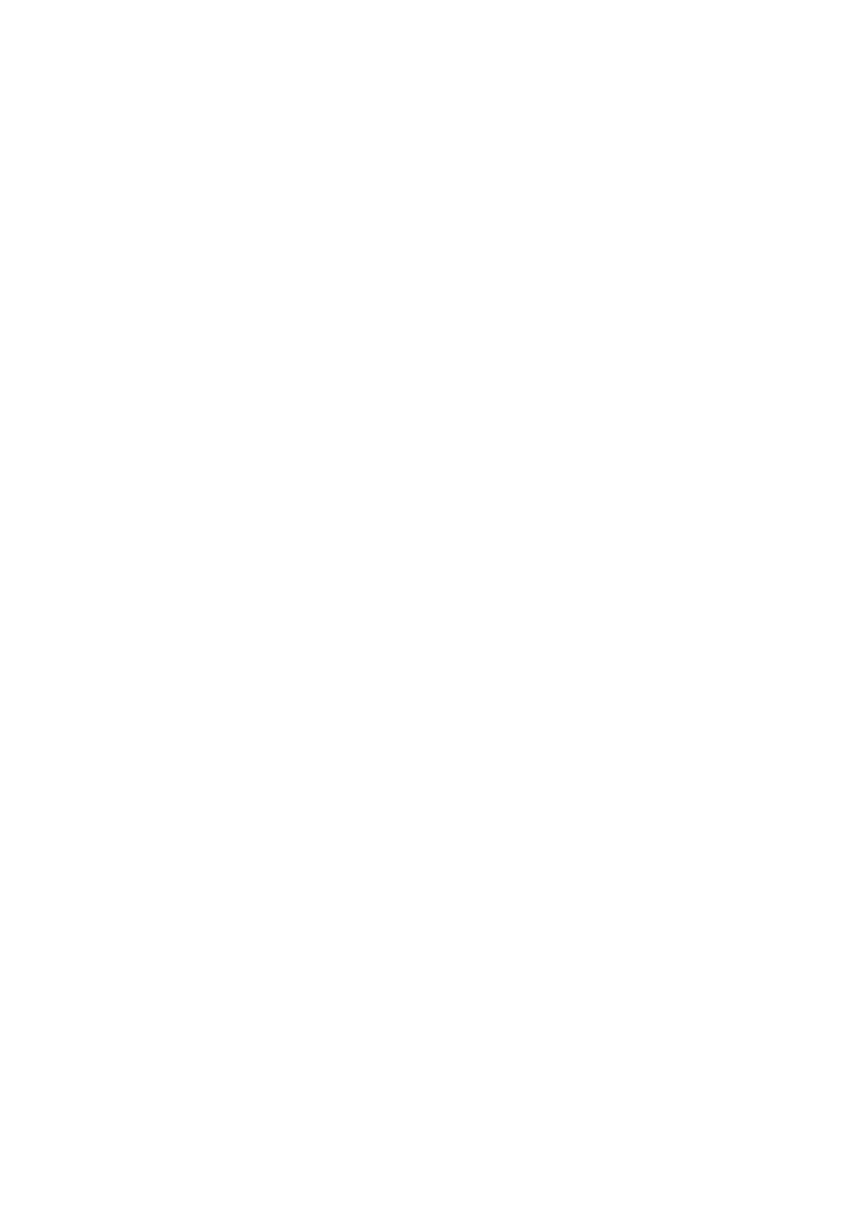
文档简介
课 题 第二课:别出心裁的封面版式 课时分配 1
备课时间
教学时间
教材分析 这节课在生节课的基础上,让学生学习利用绘图工具栏中的图形来制作灯片的封面,教材首先安排插入图形的方法,图2-2介绍绘图工具栏中的各项工具,这部分学生可以对照打开的灯片自学,其次是图形大小的调整及两种颜色的填充方法。
教学目标 1、打开幻灯片演示文稿。
2、制作自选矩形和椭圆图形。
3、填充颜色。
4、插入图片。
教学重点 难点分析 制作自选矩形和椭圆图形并填充颜色
椭圆图形填充颜色。
教 法 学 法 任务驱动法、教师引导与学生自学
结合教师演示的方法自主学习
教具准备 PowerPoint 课件、多媒体电脑
教 学 过 程
(包 含师 生活 动)
一、导入:
前面我们新建了PowerPint(演示文稿),今天我们继续学习第一张幻灯片的制作。板书课题:第二课 别出心裁的封面版式
二、新课
①启动PowerPint后,执行“文件→打开”菜单命令,选择上节课保存“年画”的文件夹,打开“年画”演示文稿。
②单击窗口下方“绘图工具栏”中的“矩形”按钮,鼠标变成“+”字形,在幻灯片左侧拖动鼠标,画出一个矩形,如图2-2中的在侧矩形。矩形的颜色是默认的“填充颜色”按钮中的颜色。
看课本P7小知识回答:绘图工具栏有哪些按钮?
依照课本P7小技巧操作练习。
③把鼠标指针移到矩形内部,拖动矩形到幻灯片左上角,然后拖动右下角控制点,使它大小为幻灯片的一半。
④单击绘图工具栏中“线条颜色”右侧的下拉按钮,在弹出的菜单中选择“白色”,台图2-4所示。
⑤单击绘图工具栏中“填充颜色”右侧的下拉按钮,在弹出的菜单中选择“其他填充颜色”,打开“颜色”对话框。在“标准”选项卡上,选择其中的红色,单击“确定”按钮,为矩形填充红颜色,如图2-5所示。
图2-4 图2-5
⑥用类似的方法,用绘图工具栏中的“椭圆”工具画一个椭圆,移动至幻灯片的中间位置。选择“填充颜色”菜单中的“填充效果”,在打开的“填充效果”对话框中选择“渐变”选项卡,然后按照如图2-6所示设置,最后单击“确定”按钮,即可得到如图2-7所示的封面版式。
图2-6 图2-7
⑦执行“文件→保存”菜单命令,或直接按“Ctrl+S”快捷键,保存修改后的演示文稿。
三、基础练习
自己动手试一试P9图的设计。
四、拓展练习
让能力强的同学尝试P9的三个图。
教学调整修改建议:
练 习
设 计 1、基础练习
自己动手试一试P9图的设计。
2、拓展练习
让能力强的同学尝试P9的三个图。 教学调整修改建议:
板 书 设 计 别出心裁的封面设计
插入巨形
调整宽高 去掉边框 填充颜色
插入椭圆形
去掉边框 填充颜色
教学调整修改建议:
课 后 反 思
教学调整修改建议:
备课时间
教学时间
教材分析 这节课在生节课的基础上,让学生学习利用绘图工具栏中的图形来制作灯片的封面,教材首先安排插入图形的方法,图2-2介绍绘图工具栏中的各项工具,这部分学生可以对照打开的灯片自学,其次是图形大小的调整及两种颜色的填充方法。
教学目标 1、打开幻灯片演示文稿。
2、制作自选矩形和椭圆图形。
3、填充颜色。
4、插入图片。
教学重点 难点分析 制作自选矩形和椭圆图形并填充颜色
椭圆图形填充颜色。
教 法 学 法 任务驱动法、教师引导与学生自学
结合教师演示的方法自主学习
教具准备 PowerPoint 课件、多媒体电脑
教 学 过 程
(包 含师 生活 动)
一、导入:
前面我们新建了PowerPint(演示文稿),今天我们继续学习第一张幻灯片的制作。板书课题:第二课 别出心裁的封面版式
二、新课
①启动PowerPint后,执行“文件→打开”菜单命令,选择上节课保存“年画”的文件夹,打开“年画”演示文稿。
②单击窗口下方“绘图工具栏”中的“矩形”按钮,鼠标变成“+”字形,在幻灯片左侧拖动鼠标,画出一个矩形,如图2-2中的在侧矩形。矩形的颜色是默认的“填充颜色”按钮中的颜色。
看课本P7小知识回答:绘图工具栏有哪些按钮?
依照课本P7小技巧操作练习。
③把鼠标指针移到矩形内部,拖动矩形到幻灯片左上角,然后拖动右下角控制点,使它大小为幻灯片的一半。
④单击绘图工具栏中“线条颜色”右侧的下拉按钮,在弹出的菜单中选择“白色”,台图2-4所示。
⑤单击绘图工具栏中“填充颜色”右侧的下拉按钮,在弹出的菜单中选择“其他填充颜色”,打开“颜色”对话框。在“标准”选项卡上,选择其中的红色,单击“确定”按钮,为矩形填充红颜色,如图2-5所示。
图2-4 图2-5
⑥用类似的方法,用绘图工具栏中的“椭圆”工具画一个椭圆,移动至幻灯片的中间位置。选择“填充颜色”菜单中的“填充效果”,在打开的“填充效果”对话框中选择“渐变”选项卡,然后按照如图2-6所示设置,最后单击“确定”按钮,即可得到如图2-7所示的封面版式。
图2-6 图2-7
⑦执行“文件→保存”菜单命令,或直接按“Ctrl+S”快捷键,保存修改后的演示文稿。
三、基础练习
自己动手试一试P9图的设计。
四、拓展练习
让能力强的同学尝试P9的三个图。
教学调整修改建议:
练 习
设 计 1、基础练习
自己动手试一试P9图的设计。
2、拓展练习
让能力强的同学尝试P9的三个图。 教学调整修改建议:
板 书 设 计 别出心裁的封面设计
插入巨形
调整宽高 去掉边框 填充颜色
插入椭圆形
去掉边框 填充颜色
教学调整修改建议:
课 后 反 思
教学调整修改建议:
